Grid-ის ფორმის ცხრილში მონაცემების ძებნა შესაძლებელია სხვადასხვა საშუალებებით:
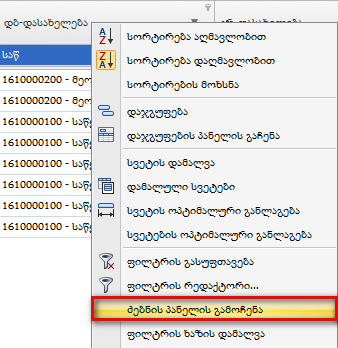
ძებნის პანელი შედგება საძებნი სიტყვის შესაყვანი სვეტისგან და ორი ღილაკისგან: ძებნა და გაუქმება. ძებნის ველში ტექსტის ჩაწერის დროს ავტომატურად ხდება ძებნა მთელ ცხრილში (ყველა სვეტში), ცხრილის მონაცემები იფილტრება, ხოლო მოძებნილი დამთხვევები ყვითლად მოინიშნება ცხრილში:
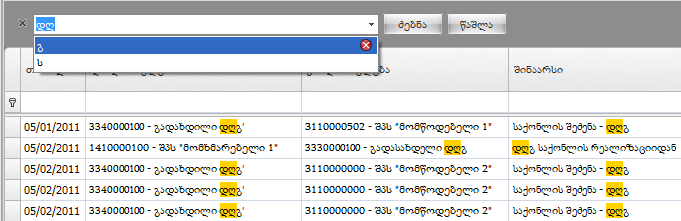
თუ ძებნის სვეტში ტექსტის (რიცხვის) აკრეფის შემდეგ გამოიყენებთ ღილაკს "ძებნა", მაშინ ფორმიდან გასვლამდე ცხრილი შეინახავს ძებნის ყველა ტექსტს. მათი გამოძახება შეიძლება ძებნის ველის მარჯვენა კიდეში მოთავსებული ჩამოშლის ღილაკის მეშვეობით.
ძებნის ველში შეყვანილი ტექსტის წასაშლელად შეიძლება დააჭიროთ კლავიშებს: "Delete", "Backspace". განახლების ღილაკის გამოყენების შემდეგ დადებული ფილტრი მოიხსნება. ასევე, შეგიძლიათ გამოიყენოთ ღილაკი "გაუქმება", რითაც მოიხსნება დადებული ფილტრი, თუმცა ჩამოშლილ ჩამონათვალში კვლავ დარჩება საძიებო სიტყვა. თუ გინდათ ტექსტების საერთოდ ამოშლა, მაშინ რიგ-რიგობით დააჭირეთ ჩამონათვალში მონიშნული ტექსტის მარჯვენა კუთხეში არსებულ წითელ ღილაკს (ღილაკი გამოჩნდება სტრიქონთან მაუსის მიტანისას), ან გადით ფორმიდან.
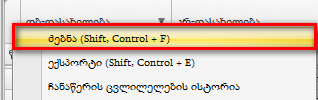
ეკრანზე გამოვა ძებნის ფანჯარა:
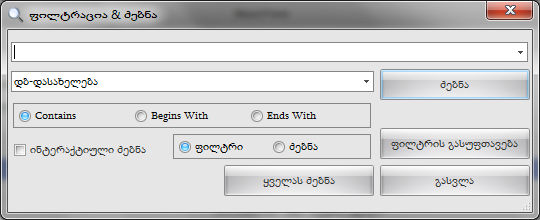
ზედა ტექსტურ ველში იწერება საძიებო სიტყვა (სიტყვის ან ტექსტის ფრაგმენტი), ქვედა ტექსტურ სვეტში კი ვირჩევთ იმ სვეტის დასახელებას, სადაც უნდა მოხდეს ძებნა. ქვევით არის გადართვის ღილაკები, რომელთაც გააჩნიათ შემდეგი მნიშვნელობები:
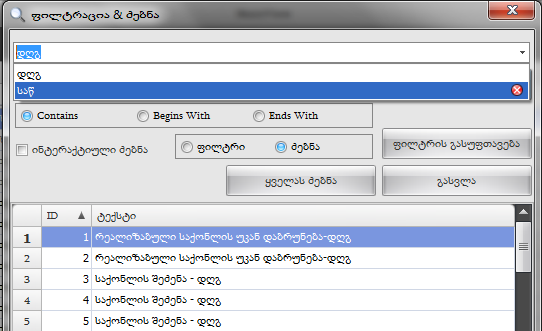
ფილტრის გასუფთავება – თუ ცხრილი გაფილტრულია, ღილაკზე დაჭერით ფილტრი გასუფთავდება და ცხრილი გამოდის სრული სახით, ხოლო საძებნი სიტყვის ველში შეყვანილი მნიშვნელობები რჩება მეხსიერებაში და შეგვიძლია ავირჩიოთ ჩამოსაშლელი ღილაკის მეშვეობით. თუ გვინდა ცალკეული შეყვანილი მნიშვნელობის ამოშლა ფილტრიდან, ამისათვის საკმარისია გამოიყენოთ ჩამოშლილი მნიშვნელობების ჩამონათვალში, მონიშნული მნიშვნელობის მარჯვენა კუთხეში არსებულ წითელ ღილაკზე.
თუ ჩართულია ღილაკი (ალამი) „ინტერაქტიული ძებნა“, საძებნი სიტყვის ველში ცვლილების შეტანისას ძებნის (გაფილტვრის) ოპერაცია ხორციელდება ავტომატურად ძებნის ღილაკზე დაჭერის გარეშე.
ძებნის ფორმიდან გასვლის შემდეგ ფილტრის ყველა ჩანაწერი ამოიშლება მეხსიერებიდან. გასვლა ხორციელდება ღილაკზე "გასვლა" დაჭერით ან კლავიატურიდან Escape კლავიშით.
|
Copyright (c) 2016. All rights reserved.
|
|
რას ფიქრობთ ამ თემაზე? მოსაზრების გაგზავნა!
|